Die vorliegende Übersetzung wurde maschinell erstellt. Im Falle eines Konflikts oder eines Widerspruchs zwischen dieser übersetzten Fassung und der englischen Fassung (einschließlich infolge von Verzögerungen bei der Übersetzung) ist die englische Fassung maßgeblich.
Aliase für Zustandsmaschinen in Step Functions Functions-Workflows
Ein Alias ist ein Zeiger auf bis zu zwei Versionen derselben Zustandsmaschine. Sie können mehrere Aliase für Ihre State Machines erstellen. Jeder Alias hat einen eindeutigen Amazon-Ressourcennamen (ARN). Der Alias-ARN ist eine Kombination aus dem ARN der Zustandsmaschine und dem Aliasnamen, getrennt durch einen Doppelpunkt (:). Das folgende Beispiel zeigt das Format eines Zustandsmaschinenalias ARN.
arn:partition:states:region:account-id:stateMachine:myStateMachine:aliasNameSie können einen Alias verwenden, um den Verkehr zwischen einer der beiden State-Machine-Versionen weiterzuleiten. Sie können auch einen Alias erstellen, der auf eine einzelne Version verweist. Aliase können nur auf State-Machine-Versionen verweisen. Sie können einen Alias nicht verwenden, um auf einen anderen Alias zu verweisen. Sie können einen Alias auch so aktualisieren, dass er auf eine andere Version der Zustandsmaschine verweist.
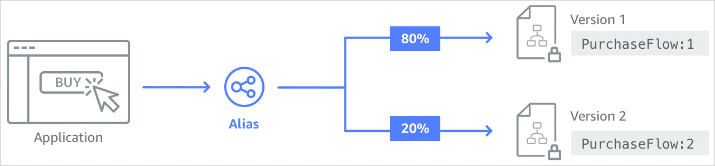
Inhalt
Einen Alias für die Zustandsmaschine erstellen (Konsole)
Sie können bis zu 100 Aliase für jede Zustandsmaschine erstellen, indem Sie die Step Functions Functions-Konsole verwenden oder die CreateStateMachineAliasAPI-Aktion aufrufen. Um eine Erhöhung dieses Soft-Limits zu beantragen, verwenden Sie die Support Center-Seite in der AWS Management Console. Löschen Sie ungenutzte Aliase von der Konsole oder durch Aufrufen der DeleteStateMachineAliasAPI-Aktion.
Um einen Alias für eine Zustandsmaschine zu erstellen
-
Öffnen Sie die Step Functions Functions-Konsole
und wählen Sie dann eine vorhandene Zustandsmaschine aus. -
Wählen Sie auf der Seite mit den State-Machine-Details die Registerkarte Aliase aus.
-
Wählen Sie Neuen Alias erstellen.
-
Führen Sie auf der Seite Alias erstellen die folgenden Schritte aus:
-
Geben Sie einen Aliasnamen ein.
-
(Optional) Geben Sie eine Beschreibung für den Alias ein.
-
-
Informationen zur Konfiguration des Routings für den Alias finden Sie unter Konfiguration des Alias-Routings.
-
Wählen Sie Alias erstellen aus.
Verwaltung von Aliasen mit Step Functions Functions-API-Operationen
Step Functions bietet die folgenden API-Operationen, mit denen Sie State-Machine-Aliase erstellen und verwalten oder Informationen über die Aliase abrufen können:
-
CreateStateMachineAlias— Erzeugt einen Alias für eine Zustandsmaschine.
-
DescribeStateMachineAlias— Gibt Details zu einem Alias für eine Zustandsmaschine zurück.
-
ListStateMachineAliases— Listet Aliase für den angegebenen Zustandsmaschinen-ARN auf.
-
UpdateStateMachineAlias— Aktualisiert die Konfiguration eines vorhandenen Zustandsmaschinen-Alias, indem dessen
descriptionoderroutingConfigurationgeändert wird. -
DeleteStateMachineAlias— Löscht eine State-Machine-Version.
Verwenden Sie den create-state-machine-alias BefehlPRODmyStateMachine
aws stepfunctions create-state-machine-alias --name PROD --routing-configuration "[{\"stateMachineVersionArn\":\"arn:aws:states:region:account-id:stateMachine:myStateMachine:1\",\"weight\":100}]"
Alias-Weiterleitungskonfiguration
Sie können einen Alias verwenden, um den Ausführungsdatenverkehr zwischen zwei Versionen einer Zustandsmaschine weiterzuleiten. Angenommen, Sie möchten eine neue Version Ihres State Machine starten. Sie können die mit der Bereitstellung der neuen Version verbundenen Risiken verringern, indem Sie das Routing für einen Alias konfigurieren. Durch die Konfiguration des Routings können Sie den Großteil Ihres Datenverkehrs an eine frühere, getestete Version Ihres State Machine senden. Die neue Version kann dann einen kleineren Prozentsatz erhalten, bis Sie sich vergewissern können, dass ein Rollforward der neuen Version sicher ist.
Um die Routing-Konfiguration zu definieren, stellen Sie sicher, dass Sie beide State Machine-Versionen veröffentlichen, auf die Ihr Alias verweist. Wenn Sie eine Ausführung von einem Alias aus starten, wählt Step Functions nach dem Zufallsprinzip die State Machine-Version aus, die aus den in der Routing-Konfiguration angegebenen Versionen ausgeführt werden soll. Diese Auswahl basiert auf dem Verkehrsanteil, den Sie jeder Version in der Alias-Routing-Konfiguration zuweisen.
Um die Routing-Konfiguration für einen Alias zu konfigurieren
-
Gehen Sie auf der Seite Alias erstellen unter Routing-Konfiguration wie folgt vor:
-
Wählen Sie unter Version die erste State Machine-Version aus, auf die der Alias verweist.
-
Aktivieren Sie das Kontrollkästchen Traffic zwischen zwei Versionen aufteilen.
Tipp
Um auf eine einzelne Version zu verweisen, deaktivieren Sie das Kontrollkästchen Verkehr zwischen zwei Versionen aufteilen.
-
Wählen Sie unter Version die zweite Version aus, auf die der Alias verweisen muss.
-
Geben Sie in den Feldern Traffic in Prozent den Prozentsatz des Traffics an, der zu jeder Version weitergeleitet werden soll. Geben Sie beispielsweise
60und ein,40um 60 Prozent des Ausführungsdatenverkehrs an die erste Version und 40 Prozent des Datenverkehrs an die zweite Version weiterzuleiten.Der kombinierte Prozentsatz des Datenverkehrs muss 100 Prozent entsprechen.
-
Eine Zustandsmaschine mit einem Alias (Konsole) ausführen
Sie können State-Machine-Ausführungen mit einem Alias entweder von der Konsole aus starten oder indem Sie die StartExecutionAPI-Aktion mit dem ARN des Alias aufrufen. Step Functions führt dann die durch den Alias angegebene Version aus. Wenn Sie beim Starten einer State-Machine-Ausführung keine Version oder keinen Alias angeben, verwendet Step Functions standardmäßig die neueste Revision.
Um eine State-Machine-Ausführung mit einem Alias zu starten
-
Öffnen Sie die Step Functions Functions-Konsole
und wählen Sie dann eine vorhandene Zustandsmaschine aus, für die Sie einen Alias erstellt haben. Informationen zum Erstellen eines Alias finden Sie unterEinen Alias für die Zustandsmaschine erstellen (Konsole). -
Wählen Sie auf der Detailseite des State-Computers die Registerkarte Aliase aus.
-
Gehen Sie im Abschnitt Aliase wie folgt vor:
-
Wählen Sie den Alias aus, mit dem Sie die Ausführung starten möchten.
-
Wählen Sie Start execution (Ausführung starten) aus.
-
-
(Optional) Geben Sie im Dialogfeld Ausführung starten einen Namen für die Ausführung ein.
-
Geben Sie bei Bedarf die Ausführungseingabe ein und wählen Sie dann Ausführung starten aus.